В этой статье расскажу как максимально эффективно продлить время работы от одного заряда аккумулятора вашего iPhone/iPad. Инструкция от самой компании производителя, посему стоит к ним прислушаться.
Обновите программное обеспечение до новейшей версии.
Всегда следите, чтобы на устройстве была установлена новейшая версия iOS.
Если вы пользуетесь iOS 5 или новее, проверьте, установлено ли у вас обновление. Для этого откройте Настройки > Основные > Обновление ПО. Если доступно обновление, вы можете подключить своё устройство к источнику питания и обновить его по беспроводной сети или подключить к компьютеру и обновить с помощью новейшей версии iTunes. Конечно это самый очевидный совет, но некоторые им пренебрегают. А ведь компания всячески старается исправить свои косяки.
Оптимизируйте настройки.
Есть два простых способа сохранить заряд аккумулятора вне зависимости от того, как вы используете устройство: настроить яркость экрана и использовать Wi-Fi. Уменьшите яркость экрана или включите автоматическую настройку яркости. Это продлит время работы аккумулятора. Чтобы уменьшить яркость, смахните вверх от нижнего края экрана. Когда откроется Центр управления, передвиньте бегунок регулировки яркости влево. Автоматическая настройка яркости адаптирует яркость экрана к условиям освещённости. Чтобы её активировать, откройте Настройки > Экран и яркость и включите параметр «Автояркость».
При использовании устройства для работы с данными помните, что подключение по Wi-Fi потребляет меньше заряда аккумулятора, чем соединение через сотовую сеть. Поэтому рекомендуем никогда не выключать Wi-Fi. Включить Wi-Fi можно двумя способами:
– Смахните вверх. В Центре управления коснитесь значка Wi-Fi и введите данные для входа в сеть Wi-Fi.
– Или откройте Настройки > Wi-Fi, чтобы получить доступ к сети Wi-Fi.
Здесь хочу особо подчеркнуть эту рекомендацию. Если у вас постоянно включен LTE/3G, то не следует отключать модуль Wi-Fi, т.к. он потребляет энергии значительно меньше, нежели сотовая сеть передачи данных. И еще я заметил что в iOS 10 этот пункт неплохо доработали (из собственных наблюдений).
Включите режим энергосбережения.
Режим энергосбережения впервые появился в iOS 9. Это простой способ продлить работу аккумулятора iPhone, когда уровень заряда становится низким. Ваш iPhone сообщит вам, когда уровень заряда аккумулятора снизится до 20%, а затем до 10%, и предложит одним касанием переключиться в энергосберегающий режим. Вы также можете включить его в разделе Настройки > Аккумулятор. В режиме энергосбережения снижается яркость дисплея, оптимизируется производительность устройства, а системные анимации сводятся к минимуму. Приложения, в том числе Почта, перестают загружать контент в фоновом режиме, а функции AirDrop, «Cинхронизация iCloud» и «Непрерывность» отключаются. Вы по‑прежнему можете пользоваться основными функциями: звонить и принимать звонки, читать и отправлять почту и сообщения, выходить в интернет и делать многое другое. Когда ваш телефон будет снова заряжен, режим энергосбережения выключится автоматически.
Если в течении дня “на телефоне” то стоит включить этот режим. Он понижает мощность устройства где-то в 0.5 раз, но зато к вечеру вы сможете его отключить и у вас останется больше заряда, если бы вы бегали без этого режима. (КЭП)
Просматривайте информацию об использовании аккумулятора.
Система iOS позволяет легко отслеживать расход заряда аккумулятора: она показывает, какой процент заряда использует каждое приложение (когда устройство не находится на зарядке). Эти данные отображаются в разделе Настройки > Аккумулятор. Ниже перечислены сообщения, которые могут отображаться под используемыми приложениями.
Фоновая активность. Это значит, что приложение, работающее в фоновом режиме, расходует заряд аккумулятора, пока вы работаете в другом приложении.
– Чтобы продлить время работы аккумулятора, вы можете отключить функцию, позволяющую приложениям обновляться в фоновом режиме. Откройте Настройки > Основные > Фоновое обновление приложений и установите переключатель в положение «Выкл.».
– Если в приложении «Почта» отображается сообщение «Фоновая активность», вы можете отключить автоматическое извлечение данных или увеличить интервал извлечения. Откройте Настройки > Почта, адреса, календари > Загрузка данных.
Местоположение и фоновое определение местоположения. Это значит, что приложение использует службы геолокации. Вы можете оптимизировать время работы аккумулятора, отключив службы геолокации в приложениях. Для этого откройте Настройки > Конфиденциальность > Службы геолокации. В разделе «Службы геолокации» показаны все приложения и разрешения, которые для них установлены. Если приложение недавно использовало службы геолокации, рядом с переключателем «Вкл./Выкл.» отображается индикатор.
Главный экран и экран блокировки. Это значит, что на вашем устройстве отображался главный экран или экран блокировки. Например, экран выведен из режима сна, когда получено уведомление или нажата кнопка «Домой». Если приложение часто включает экран, когда приходят сообщения, вы можете отключить автоматические уведомления для приложения. Для этого откройте Настройки > Уведомления. Коснитесь нужного приложения и выберите «Выкл.» для настройки «Разрешить уведомления».
Нет покрытия сотовой сети и слабый сигнал. Это значит, что вы находитесь в зоне с недостаточно хорошим покрытием сотовой сети и ваше устройство iOS ищет более мощный сигнал; или вы используете устройство там, где слабый сигнал, что снижает заряд аккумулятора. Вы можете увеличить время работы аккумулятора, включив Авиарежим. Смахните вверх, чтобы открыть Центр управления, и коснитесь значка Авиарежима. Учтите, что в Авиарежиме невозможно звонить и принимать звонки.
Для зарядки устройства подключите компьютер к сети электропитания и включите его.
Когда вы заряжаете своё устройство iOS через USB с помощью компьютера, необходимо убедиться, что он подключён к электросети и включён. Если компьютер выключен либо находится в режиме сна или ожидания, аккумулятор вашего устройства продолжит разряжаться. Обратите внимание, что iPhone 3G и iPhone 3GS нельзя заряжать при помощи адаптера питания FireWire и автомобильной зарядки FireWire. Это что называется для танкистов. Хотя в режиме сна мой iMac заряжает телефон. Возможно этот пункт касается MacBook. Напишите пожалуйста в комментариях.
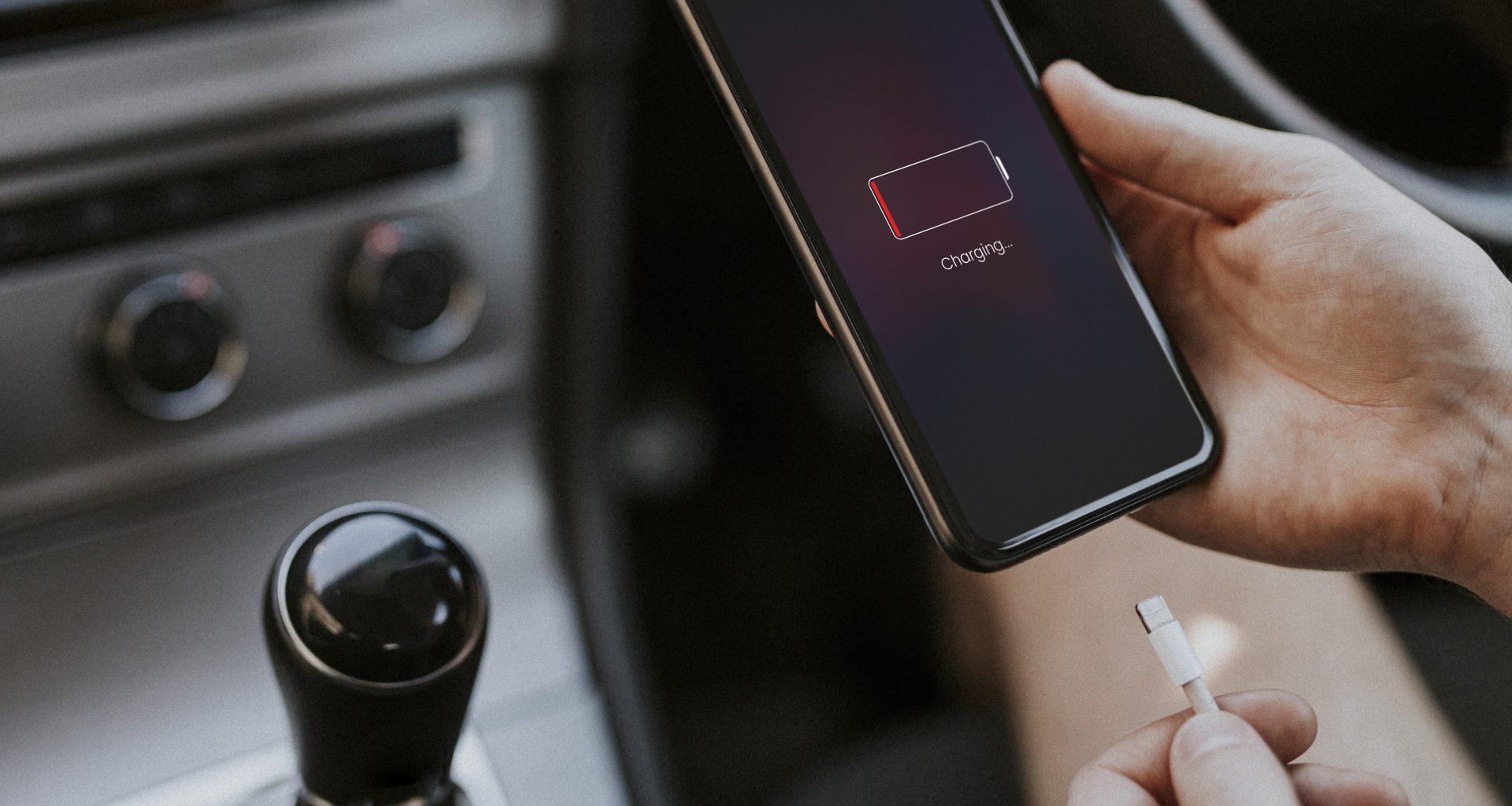

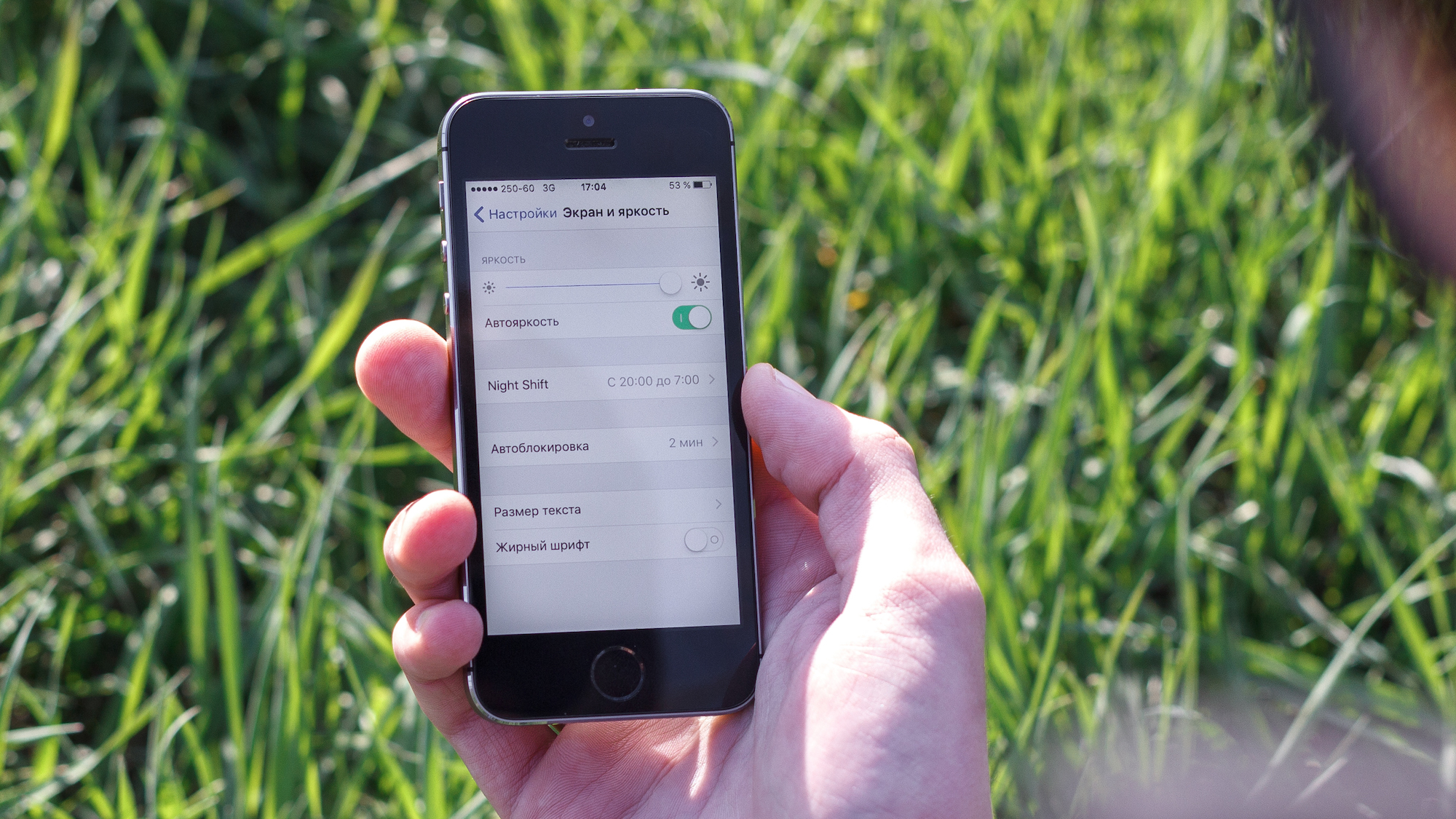

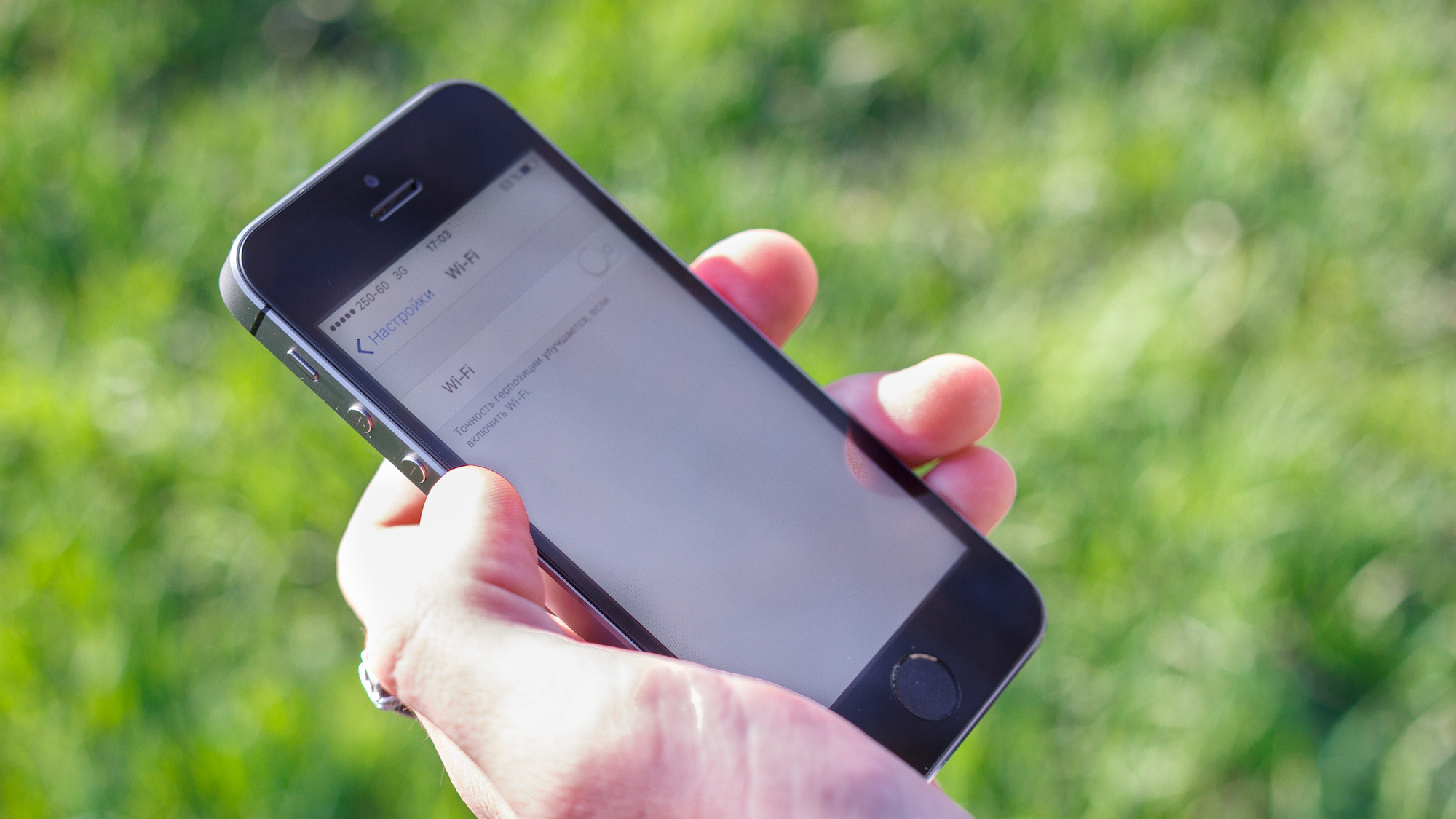
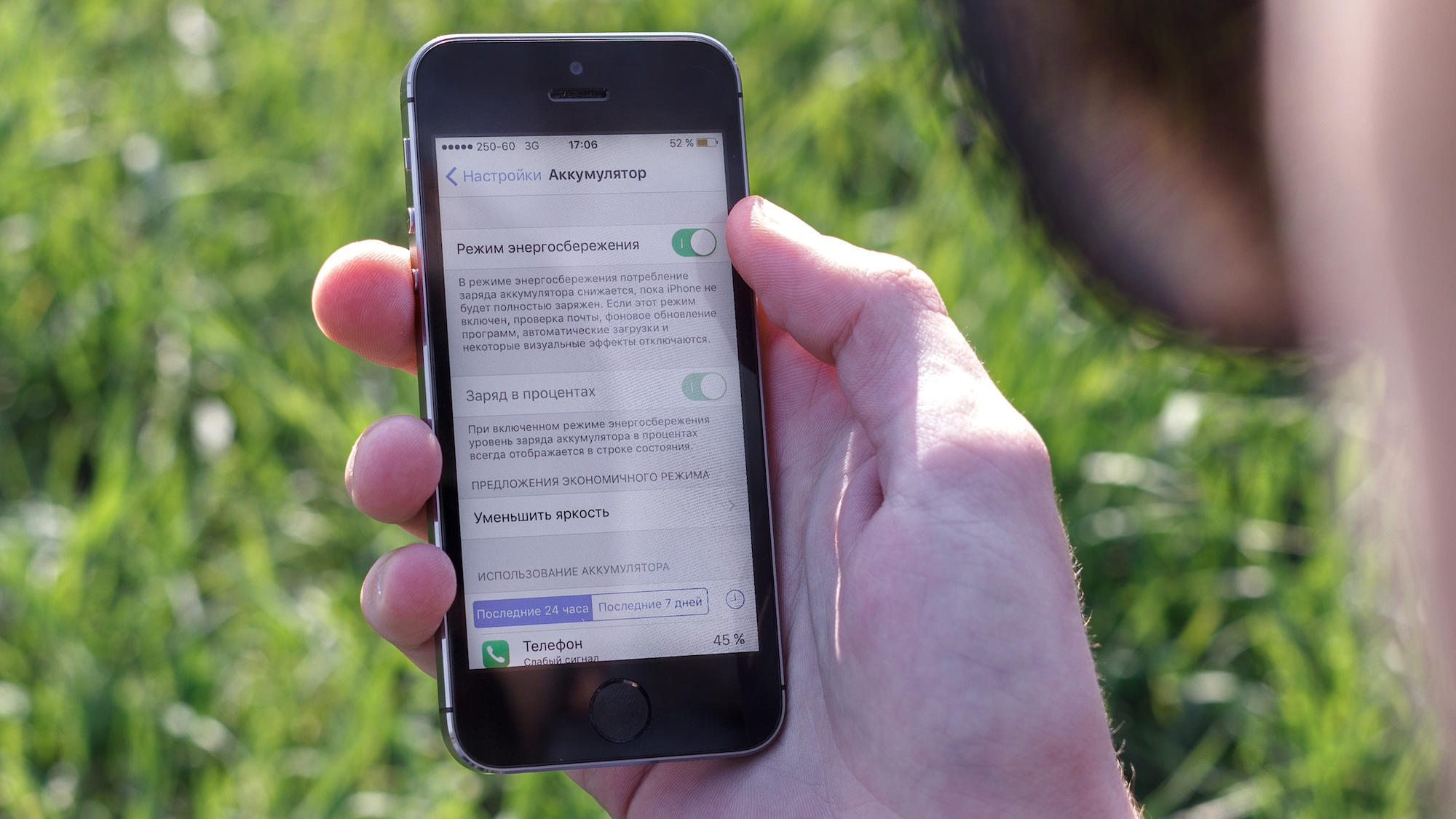
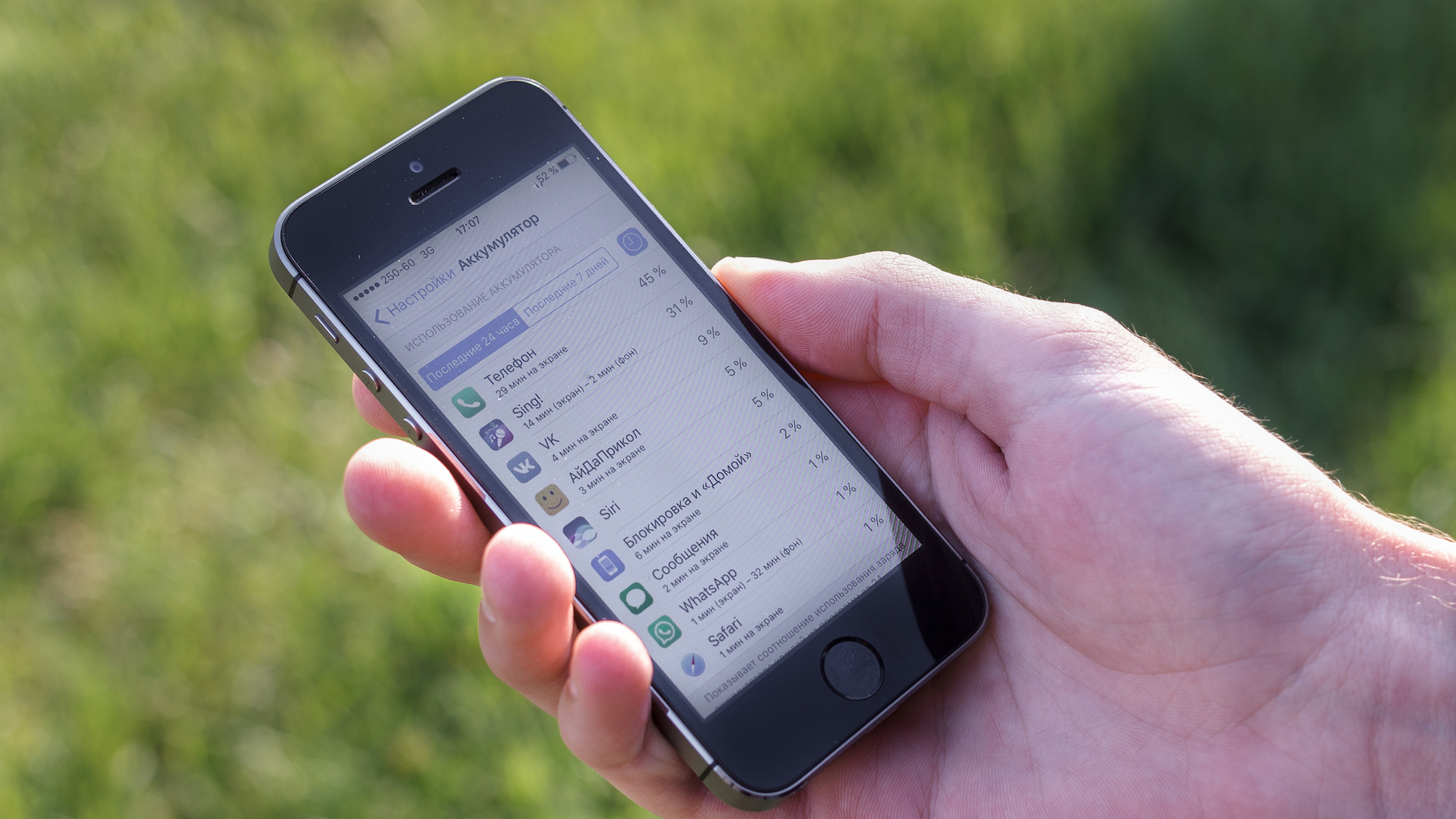

У меня мабук режиме сна спокойно заряжает айфон
iMac тоже заряжает в время сна .
надоело мне бороться с временем автономности после перехода на 10.3.3. ( i5s) ….продал его нафиг и купил андройд с большим аккумулятором….